Kako omogočiti in konfigurirati časovnik za izklop v računalniku

- 2822
- 421
- Felipe McCullough
Včasih morajo uporabniki osebnih računalnikov in prenosnikov konfigurirati samodejno zaustavitev naprav, kar je koristno v mnogih situacijah.
Obstaja veliko načinov, orodij in programov tretjih strank, namenjenih izpolnjevanju takšnih namenov. Edino vprašanje je, kaj izbrati med tem in kako ga pravilno uporabljati.

V praksi ni težko. Določiti morate samo najprimernejšo možnost zase.
Izvedite okno
Za mnoge bo najlažji način, da uporabite časovnik za izklop računalnika v sistemu Windows 10 in poznejših različic OS skozi okno "Izvajanje".
Od Windows 7 je Microsoft predstavil poseben vgrajen program, imenovan Shutdown v svoje operacijske sisteme. S svojo pomočjo lahko enostavno konfigurirate zaustavitev ali ponovno zagon. Glede na uporabo eno najprimernejših orodij. Toda to mnenje je sporno.
Če želite zagnati časovnik za izklop za računalnik, ki poganja Windows 10, potrebujete ukazno vrstico in ustrezni registrirani ukaz.
Če se odločite, da poskušate izklopiti računalnik s časovnikom, potem to storite prek standardne ukazne vrstice, potrebujete:
- Pritisnite Keys Win in R;
- Počakajte na okno "Execute";
- Predpišite se v oknu Sklad -s -t n;
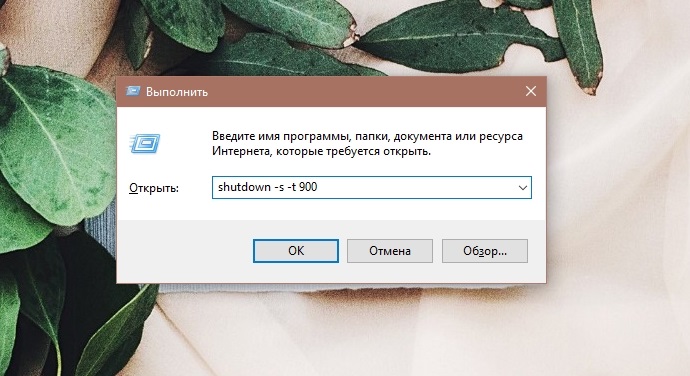
- Namesto N navedite pravi čas (in sicer v sekundah) pred prekinitvijo povezave;
- Potrdite ukazni gumb ali kliknite Enter.
Preden izklopite računalnik, se bo na zaslonu prikazalo ustrezno obvestilo. Če se osredotočimo na časovnik, bo uporabnik vedel, kdaj je delo računalnika zaključeno.
Poleg tega se v sistemu Windows 10 prikaže obvestilo na zgornjem zaslonu in v sistemu Windows 7-8 samo na terenu z obvestili. Po zaključku razporejenega časa za delo se bodo programi zaprli, vendar z možnostjo predhodno prisiliti vse spremembe in računalnik bo prekinjen.
Če želite konfigurirati prisilni izhod iz programov, boste morali dodati v določen ukaz -f.
Če je treba odstraniti ali preklicati aktivni časovnik, zaženite ukazno vrstico po analogiji in v oknu "razširiti" zapišite izklop -a.
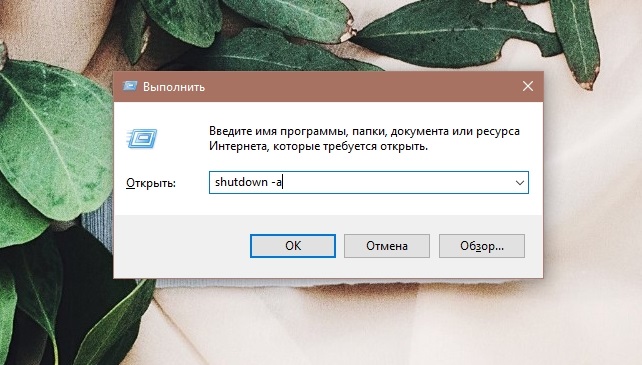
Nalepka za rolete
Pravzaprav je to eden od dveh načinov za izboljšanje prejšnje možnosti. Konec koncev, potem bo moral uporabnik vsakič predpisati ekipo. Temu se je mogoče izogniti.
Kot možnost je ustvarjena bližnjica, ki omogoča izklop računalniške naprave s časovnikom. Za to potrebujete:
- Kliknite desni gumb na praznem mestu na namizju;
- Izberite element "Ustvari";
- Nadaljnja "oznaka";
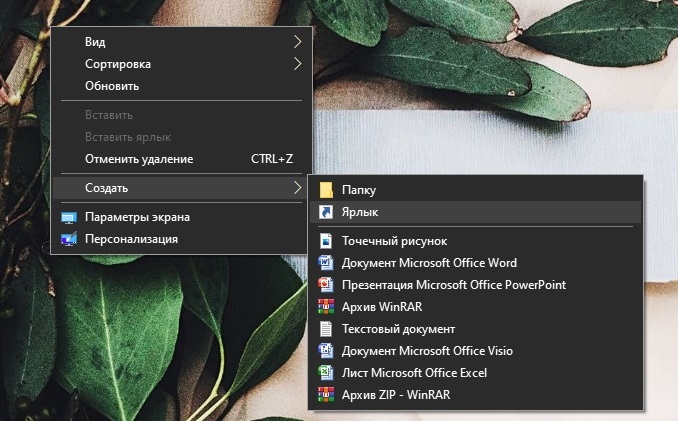
- V stolpcu z lokacijo predmeta registrirajte pot C: \ Windows \ System32 \ Shutdown.exe;
- Skozi vrzel dodajte parametre -s -t n;
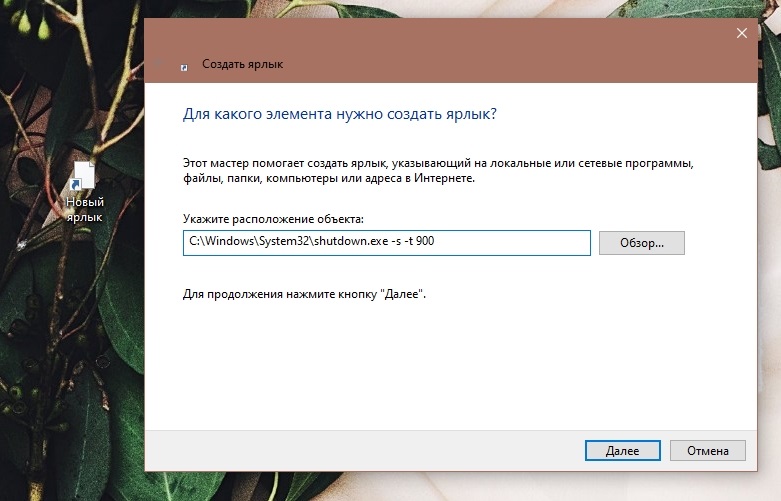
- Namesto N navedite število sekund, preden odklopite;
- izmislite ime za etiketo;
- Po potrebi spremenite ikono.
Zdaj bo dovolj, da odprete kratek klik z dvojnim klikom, timer pa se bo zagnal.
Datoteka netopirja
Alternativna rešitev bi bila ustvariti datoteko z razširitvijo netopirja.
Ko ga zažene, bo sistem postavil vprašanje, koliko časa za nastavitev zaustavitve, po katerem bo avtomobil lansiran.
Pri ustvarjanju datoteke se uporablja naslednja koda:
Odmev
Cls
set /p timer_off = "Čas:"
Izklop -s -t %timer_off %
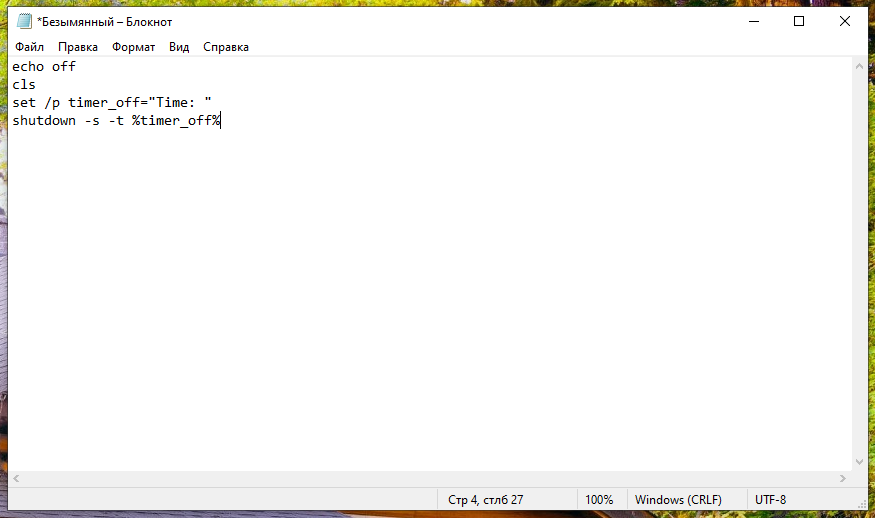
Samo namesto časa je predpisano število sekund.
Uporabnik mora samo odpreti "zvezek", kopirati to kodo, določiti čas, ki ga morate izklopiti, in nato shraniti s širitvijo netopirja.
Načrtovalec
Druga možnost, ki omogoča izklop računalnikov po časovniku, ki zagotavlja uporabo načrtovalca sistema Windows.
Dovolj preprost, a hkrati učinkovit način za uresničitev naloge. Vse, kar je bilo opisano v prejšnjih razdelkih, je mogoče izvesti prek načrtovalca.
Če ne veste, kako vklopiti časovnik in konfigurirati funkcijo samodejnega izklopa računalnika v sistemu Windows 10, 8 ali 7, nato sledite navodilom:
- Pritisnite kombinacijo Win in R na tipkovnici;
- V okno, ki se odpre, zapišite Tasckschd.MSC;
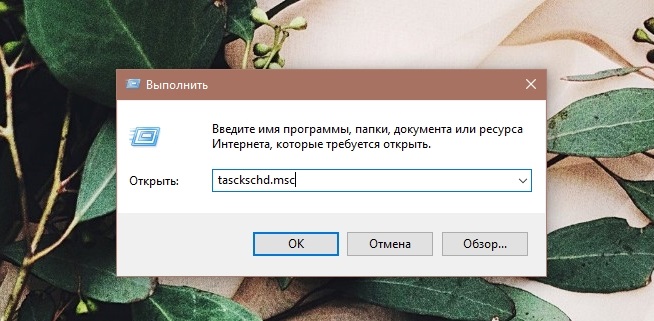
- Zdaj ob vstopu;
- Ali pa preprosto odprite "Problem načrtovalca";
- V meniju na desni ("dejanja") izberite možnost "Ustvari preprosto nalogo";
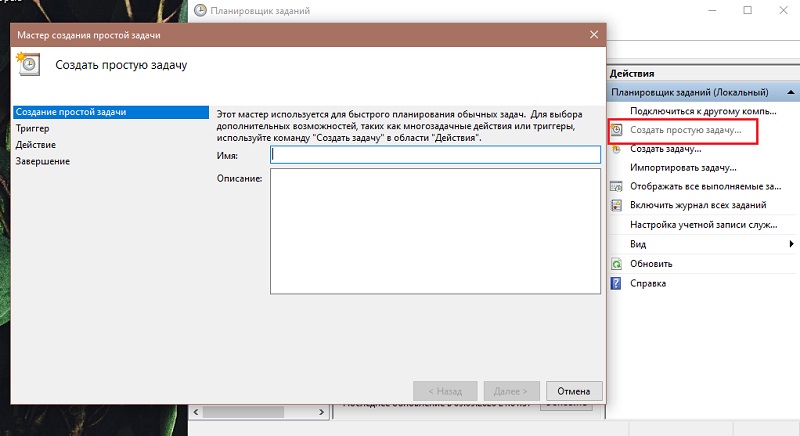
- Izmislite katero koli ime za nalogo;
- Navedite datum in čas za izklop;
- V razdelku "Dejanje" izberite "Zaženite program";
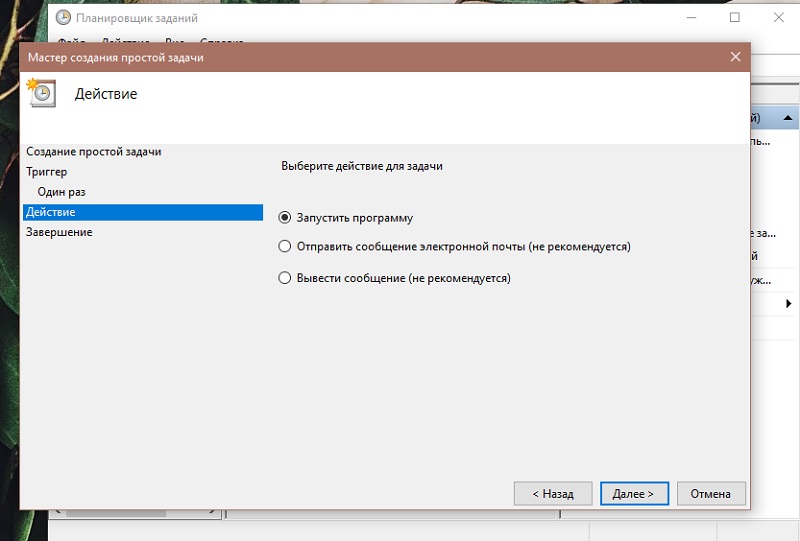
- V stolpcu "program" ali "skript" izberite izklop;
- Izpolnite polje "argumenti", tako da označite.
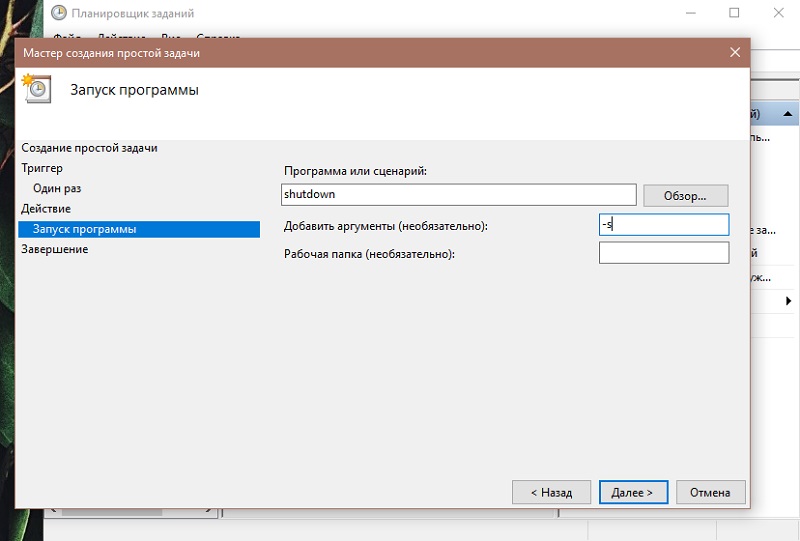
Ko je končal ustvarjanje naloge, se bo vaš računalnik izklopil.
Na tako preprost način lahko v svoj prenosnik ali računalnik vstavite časovnik, da samodejno izklopite napravo.
Poleg tega obstajajo tudi drugi načini. Zlasti to je posebna programska oprema.
Wise Auto zaustavitev
Precej priljubljen časovnik, zasnovan za izklop računalnika pod nadzorom operacijskega sistema Windows 10 in starejših.
Prednosti vključujejo odsotnost dodatne nameščene programske opreme, rusko govoreče vmesnika in intuitivno upravljanje. Plus sam program se širi brezplačno.
Če želite vklopiti časovnik za samodejno izklop računalnika s tem programom v sistemu Windows 10 ali druge različice OS, potrebujete:
- Namestite program na računalnik;
- zaženite aplikacijo;
- izberite dejanje, ki ga bo izvedel časovnik;
- nastavite potreben čas;
- zaženite program za delo.
Privzeto bo aplikacija privzeto opomnila uporabnika, da se samodejne utrinke približujejo. To vam omogoča, da dokončate vse procese in shranite spremembe ali odložite dejanje za določen čas.
AiRYTEC stikalo
Še en precej priljubljen časovnik za izklop računalnika in prenosnikov, ki je popolnoma združljiv z Windows 7, hkrati pa omogoča tudi, da omogočite samodejno zaustavitev v sistemu Windows 10.
To je program zaupanja vrednega razvijalca, s prijetnim in razumljivim vmesnikom, popolnoma v ruščini. Da bi se bali, da bodo pri namestitvi tega orodja vsi drugi programi naloženi vzporedno, ni. Programska oprema je čista in varna.
Po začetku programa se na področju obvestila pojavi njegova značka. Plus v sistemu Windows 10 in 8 je podpora za obvestilo o besedilu.
S klikom na to ikono lahko enostavno in hitro konfigurirate delo časovnika. Programska oprema ima naslednje zmogljivosti:
- sproži nasprotno štetje, dokler računalnik ne izklopi;
- Izklopi računalnik v določenem času;
- samodejno izklopi napravo, če je uporabnik neaktiven;
- Ponovno naloži računalnik;
- zapusti sistem;
- odklopi omrežne povezave;
- opozarja na bližajoč se čas zaustavitve.
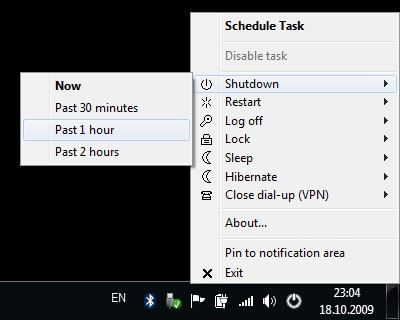
Vse je preprosto, razumljivo, hkrati pa je priročno in funkcionalno.
Časovnik spanja
Vreden časovnik za zaustavitev, vključno z Windows 10, za katerega so prišli do zelo preprostega imena. Namreč "Timer za izklop".
Odlična možnost za tiste, ki jih zanima, kako v določenem času onemogočiti svoj računalnik.
Programska oprema se lahko samodejno zažene, ko je računalnik vklopljen in se operacijski sistem naloži. Vse je narejeno v ruščini. Ena glavnih težav je, da lahko pri prenosu z malo znanih spletnih mest hkrati zahteva namestitev dodatne programske opreme.

Ta program prisilno zapre tudi vse aplikacije. Čeprav programska oprema takoj opozarja na to funkcijo. Težava obveznega zapiranja je, da v primeru dela na nečem in sprožitvi časovnika verjetno ne bo imel časa, da bi prihranili vse spremembe.
Ugasniti
Če želite konfigurirati ta časovnik, da izklopite računalnik, ni treba imeti računalnika ali prenosnika na podlagi sistema Windows 10. Program podpira več starih različic operacijskih sistemov.
Izklopnik vključuje dokaj veliko število različnih funkcij in orodij, vključno z izklopom računalnika. Ta možnost deluje stabilno in učinkovito. Posebnost programa je, da ga ni treba namestiti. Dovolj prenesite arhiv in ga razpakirajte.
Pri zagonu pripomočka postane mogoče konfigurirati parametre zaustavitve. To je zaustavitev časa, odštevanje povratnega odštevanja, deaktivacija PC po določenem času nedelovanja.
V primeru tega pripomočka je pomembno, da nastavitve ne pozabite odpreti in navesti, da je pri zapiranju orodja zavita navzgor. V nasprotnem primeru, če pritisnete Rdeči križ, se časovnik popolnoma izklopi.
Pojdi stran
Nič manj priljubljen program, ki omogoča namestitev časovnika in konfiguriranje izklopa računalnika. Če želite to narediti, je dovolj, da izberete element "izklop", predpišete čas ali datum in potrdite spremembe s gumbom "Start".
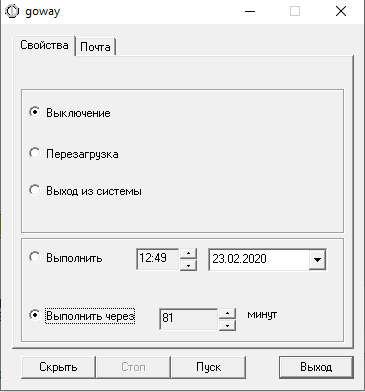
Predstavljeni pripomoček Goway se razlikuje po tem, da ima najbolj rezano in omejeno funkcionalnost. Pravzaprav skoraj nič drugega kot izklopi časovnik računalnika in prenosnike. Toda to je dovolj za številne uporabnike.
Med funkcionalnimi zmogljivostmi je treba opozoriti na odklop računalnika, ponovni zagon računalnikov in izhod iz sistema z določenim časovnikom. Poleg tega lahko prek aplikacije vsakemu uporabniku pošljete e -poštno sporočilo. Zakaj se je razvijalec odločil, da bo dodal takšno možnost, ni znano. Toda nekateri verjetno lahko pridejo v poštev.
Časovni računalnik
Luč, a hkrati uporaben in funkcionalen program, zasnovan za delo z računalniki in prenosnimi računalniki.

Ta aplikacija ima eno pomembno funkcijo. Z njim ne morete samo izklopiti, ampak tudi vklopiti računalnik in v času izbrati potreben interval, datume. Pomembni za tiste, ki vsak dan delajo z računalnikom in približno ob istem času.
Kot možnost lahko konfigurirate vključitev zjutraj, izključite potrebo po porabi časa za to. Plus samodejna vključitev računalnika lahko deluje kot alternativa budilki.
Delo s to programsko opremo je izjemno enostavno in jasno. Ko se program sprva zažene, se odpre vključitev in izklop računalnika, kjer je naveden potreben čas. Spremembe se potrdijo s pritiskom na gumb "Uporabi".
Sploh ni potrebno uporabljati programske opreme tretjih strank, ko morate v določenem času konfigurirati izklop računalnika ali prenosnika. Za to je dovolj vgrajenih -v operacijskem sistemu Windows OS.
Ker pa so vgrajena orodja omejena s funkcionalnostjo in včasih je potrebno nekaj več, je smiselno poskusiti ta ali oni program v primeru.
Običajno se odpoved nastavitev izvaja v skladu z istim algoritmom kot njihova aktivacija. Tu bi moral imeti celo novinec kakršne koli težave.
Najlepša hvala za vašo pozornost! Naročite se, pustite komentarje, postavite svoja vprašanja!
- « Zakaj odstraniti oglaševanje na napravah Android in kako je to mogoče storiti
- Kako narediti zagonski bliskovnik ultraiso z pripomočkom »

